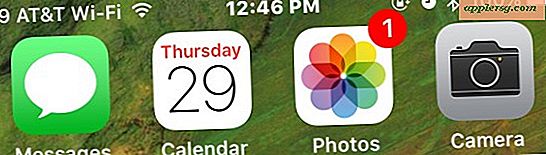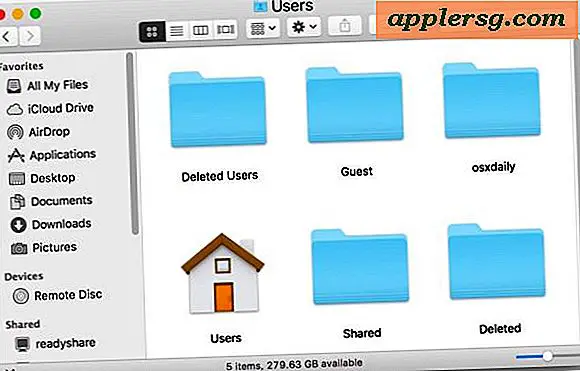मैक ओएस एक्स के लिए मेल ऐप में "ब्रेवटी सिग्नेचर" का उपयोग करके ईमेल उत्पादकता में सुधार करें
 उत्पादकता को बढ़ावा देने और ईमेल खर्च करने में समय कम करने के लिए कुछ भी मेरी पुस्तक में एक बड़ी जीत है। तदनुसार, "मेरे आईफोन से भेजा गया" हस्ताक्षर एक ईमेल से जुड़ा हुआ हस्ताक्षर हर किसी के दिमाग में जुड़ा हुआ है, क्योंकि स्वाभाविक रूप से कोई भी स्मार्टफोन से जाने पर एक लंबा ईमेल जवाब भेजता है, है ना? नतीजतन, स्मार्टफोन और आईफ़ोन से संक्षिप्त उत्तरों को कठोर या अत्यधिक संक्षिप्त नहीं माना जाता है, और आप ओएस एक्स के मेल ऐप से ईमेल भेजते समय अपने लाभ के लिए एक संक्षिप्त और संक्षिप्त संदेश की अपेक्षा का उपयोग कर सकते हैं। यह एक शानदार तरीका है डेस्कटॉप से लिखते और जवाब देते समय अपनी ईमेल उत्पादकता में सुधार करें, और कुछ लोग इसे एक ब्रांड वैनिटी हस्ताक्षर कहते हैं, मैं इसे "ब्रेवटी हस्ताक्षर" कहता हूं।
उत्पादकता को बढ़ावा देने और ईमेल खर्च करने में समय कम करने के लिए कुछ भी मेरी पुस्तक में एक बड़ी जीत है। तदनुसार, "मेरे आईफोन से भेजा गया" हस्ताक्षर एक ईमेल से जुड़ा हुआ हस्ताक्षर हर किसी के दिमाग में जुड़ा हुआ है, क्योंकि स्वाभाविक रूप से कोई भी स्मार्टफोन से जाने पर एक लंबा ईमेल जवाब भेजता है, है ना? नतीजतन, स्मार्टफोन और आईफ़ोन से संक्षिप्त उत्तरों को कठोर या अत्यधिक संक्षिप्त नहीं माना जाता है, और आप ओएस एक्स के मेल ऐप से ईमेल भेजते समय अपने लाभ के लिए एक संक्षिप्त और संक्षिप्त संदेश की अपेक्षा का उपयोग कर सकते हैं। यह एक शानदार तरीका है डेस्कटॉप से लिखते और जवाब देते समय अपनी ईमेल उत्पादकता में सुधार करें, और कुछ लोग इसे एक ब्रांड वैनिटी हस्ताक्षर कहते हैं, मैं इसे "ब्रेवटी हस्ताक्षर" कहता हूं।
निश्चित रूप से, कुछ लोग इसे पसंद नहीं करते हैं और अपने आईफोन और आईपैड से भी "मेरे आईफोन से भेजे गए हस्ताक्षर" को हटा देंगे, लेकिन यदि आप ईमेल थकान के साथ संघर्ष करते हैं और ईमेल के होर्ड और होर्ड का जवाब देते हैं, तो मैं अत्यधिक न केवल छोड़ने की सलाह देता हूं यह आईओएस में जगह पर है, लेकिन इसे डेस्कटॉप पर विस्तारित कर रहा है, और यही वह है जिसे हम कवर करने जा रहे हैं। हम इस हस्ताक्षर को मैक ओएस एक्स के साथ आने वाले डिफ़ॉल्ट मेल ऐप में जोड़ने पर ध्यान केंद्रित करने जा रहे हैं। यदि आप नियमित पाठक हैं, तो आपने देखा होगा कि हमने जीमेल टिप्स के समूह में पहले इसकी सिफारिश की है, अगर आप चाहें इसके बजाय वेबमेल की जांच करें।
ओएस एक्स मेल ऐप में ब्रेवटी सिग्नेचर सेट करना
हां, अगर यह स्पष्ट नहीं था, तो हम मैक ओएस एक्स मेल ऐप में आईफोन हस्ताक्षर लागू कर रहे हैं:
- ओपन मेल ऐप खोलें और "प्राथमिकताएं" चुनने के लिए मेल मेनू खींचें
- "हस्ताक्षर" टैब का चयन करें और बाईं ओर से अपना प्राथमिक ईमेल खाता चुनें
- नया हस्ताक्षर जोड़ने के लिए [+] प्लस आइकन पर क्लिक करें, इसे "आईफोन" या कुछ समान नाम दें, और दाईं ओर टाइप करें (बिना उद्धरण के) "मेरे आईफोन से भेजा गया"
- फ़ॉन्ट स्थिरता के लिए, हस्ताक्षर फ़ॉन्ट के रूप में हेल्वैटिका 12 का उपयोग करें, यदि आप चयनित हैं तो "हमेशा मेरे डिफ़ॉल्ट संदेश फ़ॉन्ट से मेल करें" के बगल में स्थित बॉक्स को चेक कर सकते हैं
- "उद्धृत टेक्स्ट के ऊपर प्लेस हस्ताक्षर" के लिए बॉक्स को चेक करें क्योंकि आईफोन यही करता है
- "हस्ताक्षर चुनें" उपमेनू को नीचे खींचें और उस खाते से भेजे गए मेल के लिए इसे डिफ़ॉल्ट बनाने के लिए "आईफोन" चुनें
- प्राथमिकताओं से बाहर बंद करें
बाईं ओर से मेनू से हस्ताक्षर बनाते समय "सभी हस्ताक्षर" चुनें न कि यह हमेशा उपलब्ध नहीं होगा। आपके द्वारा उपयोग किए जाने वाले मेल खाते का चयन करना, या उपयोग करना चाहते हैं, ब्रेवटी हस्ताक्षर के साथ।
इस उदाहरण में, हस्ताक्षर को Outlook.com खाते पर लागू किया गया है जिसे मेल ऐप में उपयोग के लिए सेट अप किया गया है।

एक नोट: संदेश को उद्धृत करने के तरीके के आधार पर हस्ताक्षर स्थान आईफोन पर थोड़ा भिन्न हो सकता है, लेकिन आम तौर पर यह हमेशा आपके संदेश के नीचे सीधे लागू होता है, न कि पूरे संदेश पर।
मेल में हस्ताक्षर "मेरे आईफोन से भेजा गया" का उपयोग करना
हस्ताक्षर को डिफ़ॉल्ट रूप से डिफ़ॉल्ट रूप से सेट कर दिया गया है, लेकिन आइए पुष्टि करें कि इसका उपयोग कैसे करें, या अस्थायी रूप से इसे कैसे अक्षम करें:
- एक नया मेल संदेश लिखें, या एक ईमेल का जवाब दें
- "हस्ताक्षर" के लिए दाईं ओर विषय पंक्ति के नीचे देखो
- इस ईमेल पर "मेरे आईफोन से भेजे गए" हस्ताक्षर को शामिल करने के लिए "आईफोन" चुनें
- इस ईमेल पर हस्ताक्षर शामिल न करने के लिए "कोई नहीं" चुनें
- एक छोटा संदेश टाइप करें और हमेशा के रूप में भेजें
इस उदाहरण में, स्वयं घोषित ब्रेविटी हस्ताक्षर एक बहुत ही कम प्रतिक्रिया के साथ, एक लंबे ईमेल उत्तर से जुड़ा हुआ है। हमारे शराब हस्ताक्षर यह ठीक महसूस करता है!

दोबारा, यहां का इरादा इनकमिंग ईमेल के संक्षिप्त, प्रत्यक्ष और संक्षिप्त उत्तरों की पेशकश करने में अधिक आरामदायक महसूस करना है, इस प्रकार आपकी ईमेल उत्पादकता में सुधार करना और अन्य महत्वपूर्ण काम करने के लिए समय खाली करना (जब तक कि आप पूरे दिन ईमेल पर भुगतान नहीं करते) ।
क्या आपके पास नियमित रूप से मिलने वाले संदेशों के हमले का प्रबंधन करने के लिए कोई ईमेल उत्पादकता युक्तियां हैं? हमें टिप्पणियों में बताएं!